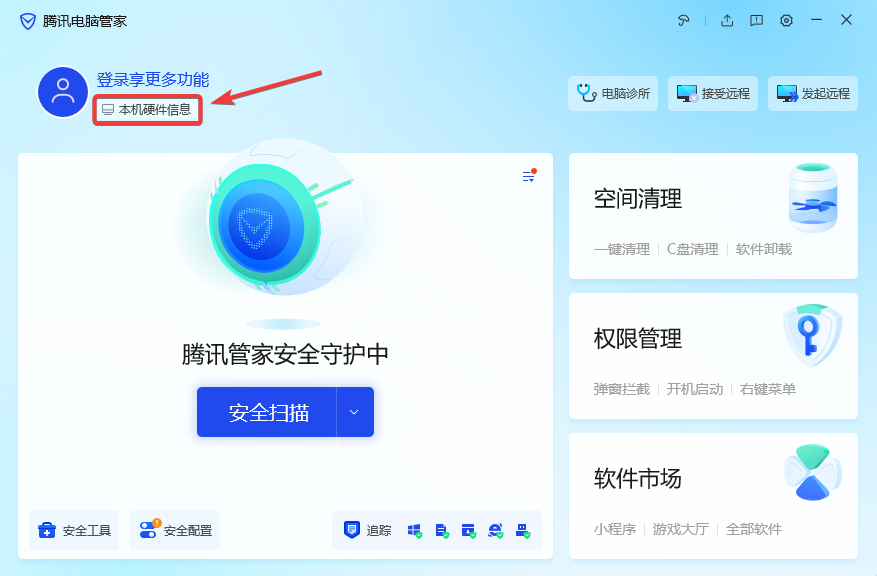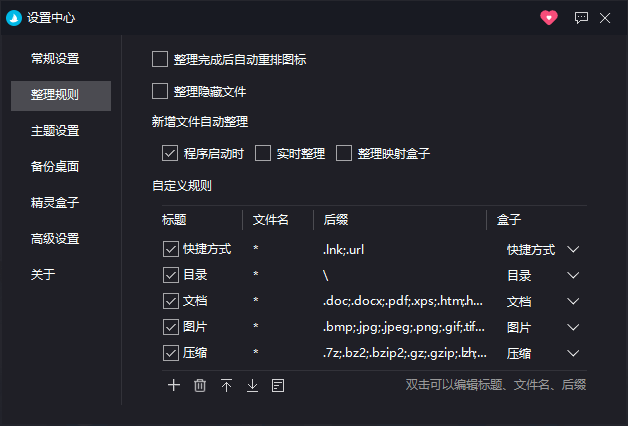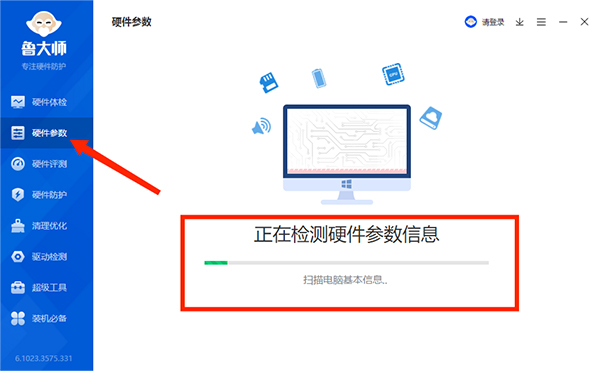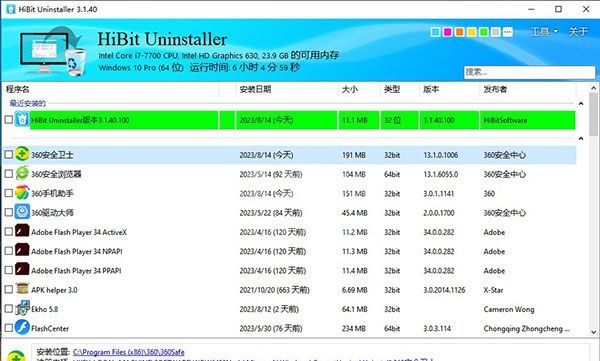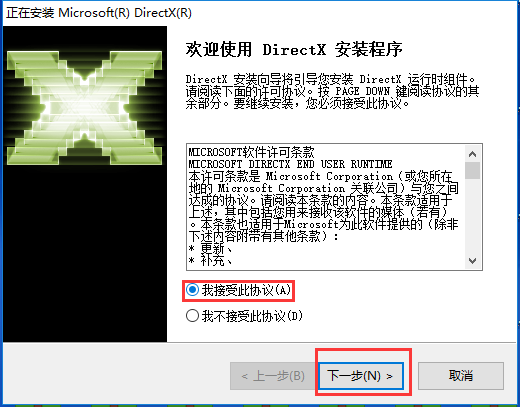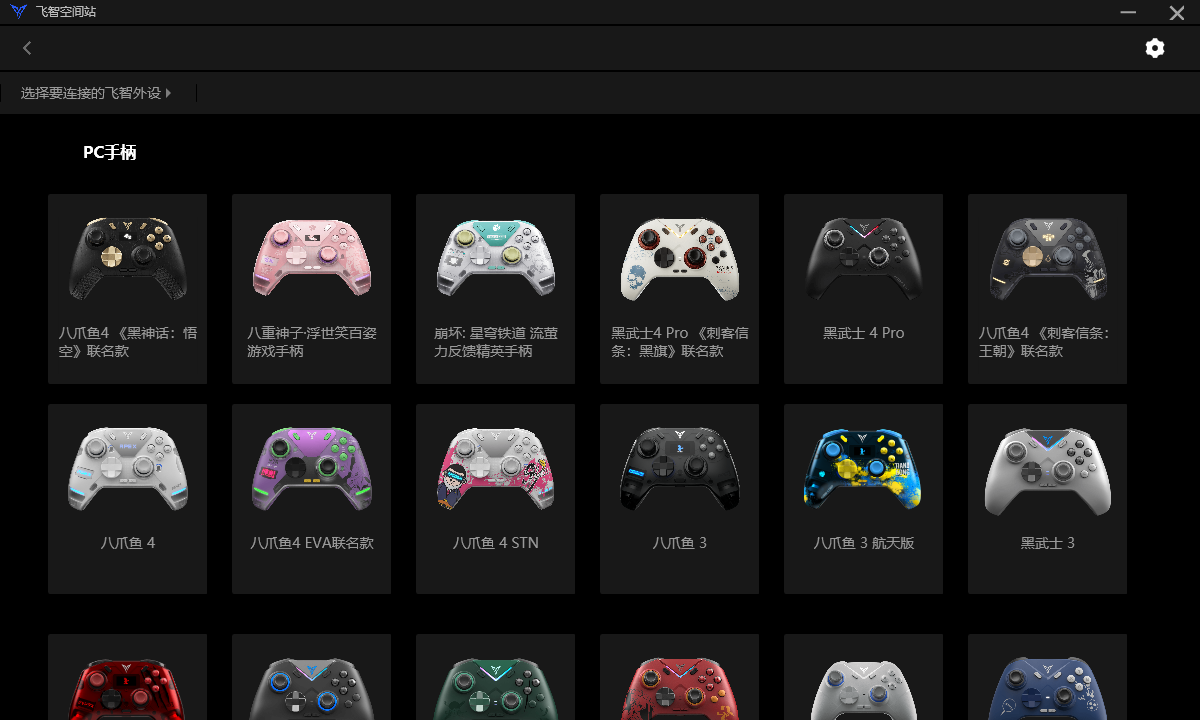VMware Workstation Pro中文版
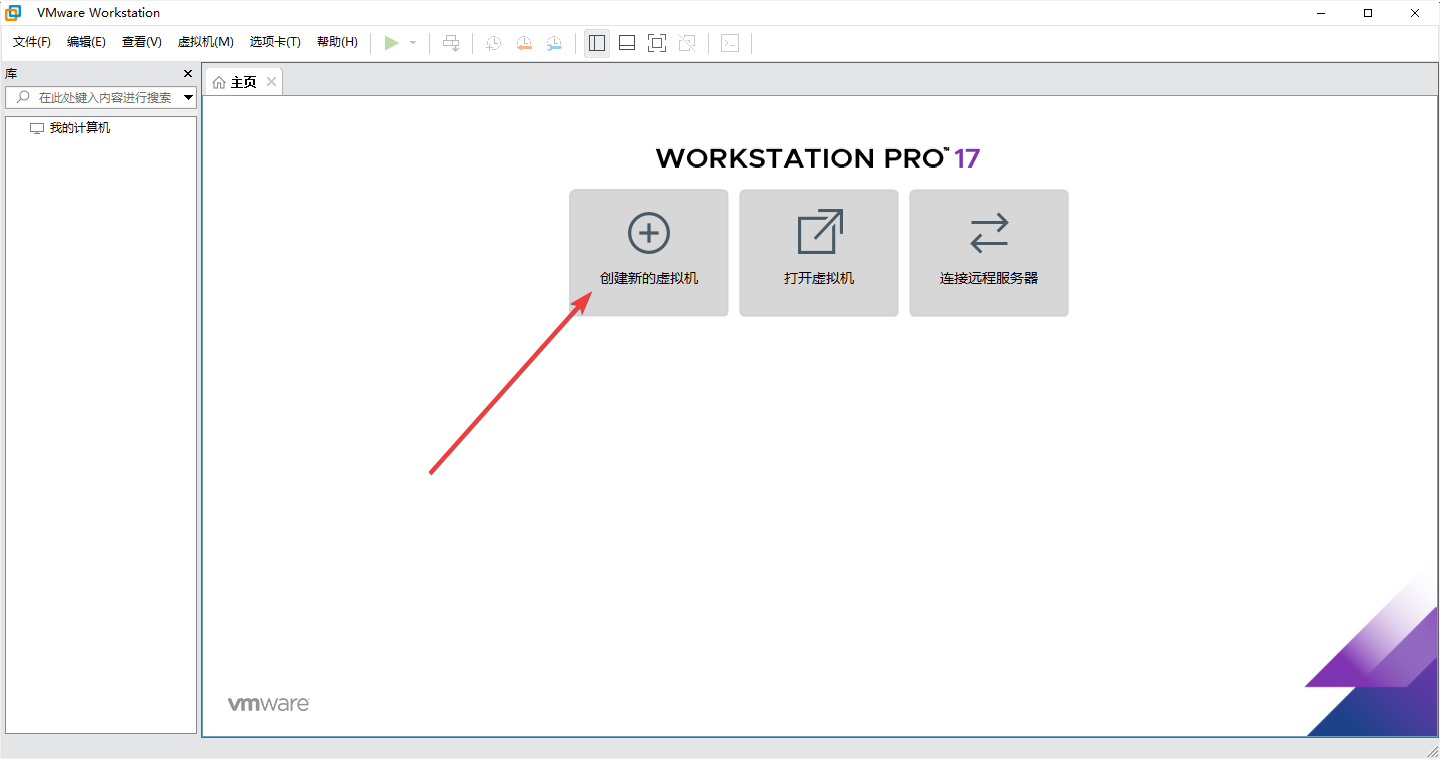
- 软件大小:618.26MB
- 授权方式:免费版
- 软件类型:免费
- 软件语言:简体中文
- 运行环境:.rar
- 更新日期:2024-10-09
- 软件介绍
- 下载地址
- 大家都在用
VMware Workstation Pro在被博通收购后已经免费开放给个人用户使用,由于官方的下载地址变更,流程也较为繁琐,所以小编为大家带来了直链下载方式,无需注册,一键点击就能获取这款功能强大的虚拟机软件,有需要的朋友不容错过,快来系统软件园下载使用吧。
VMware怎么创建虚拟机
1、打开VMware Workstation Pro,点击创建新的虚拟机
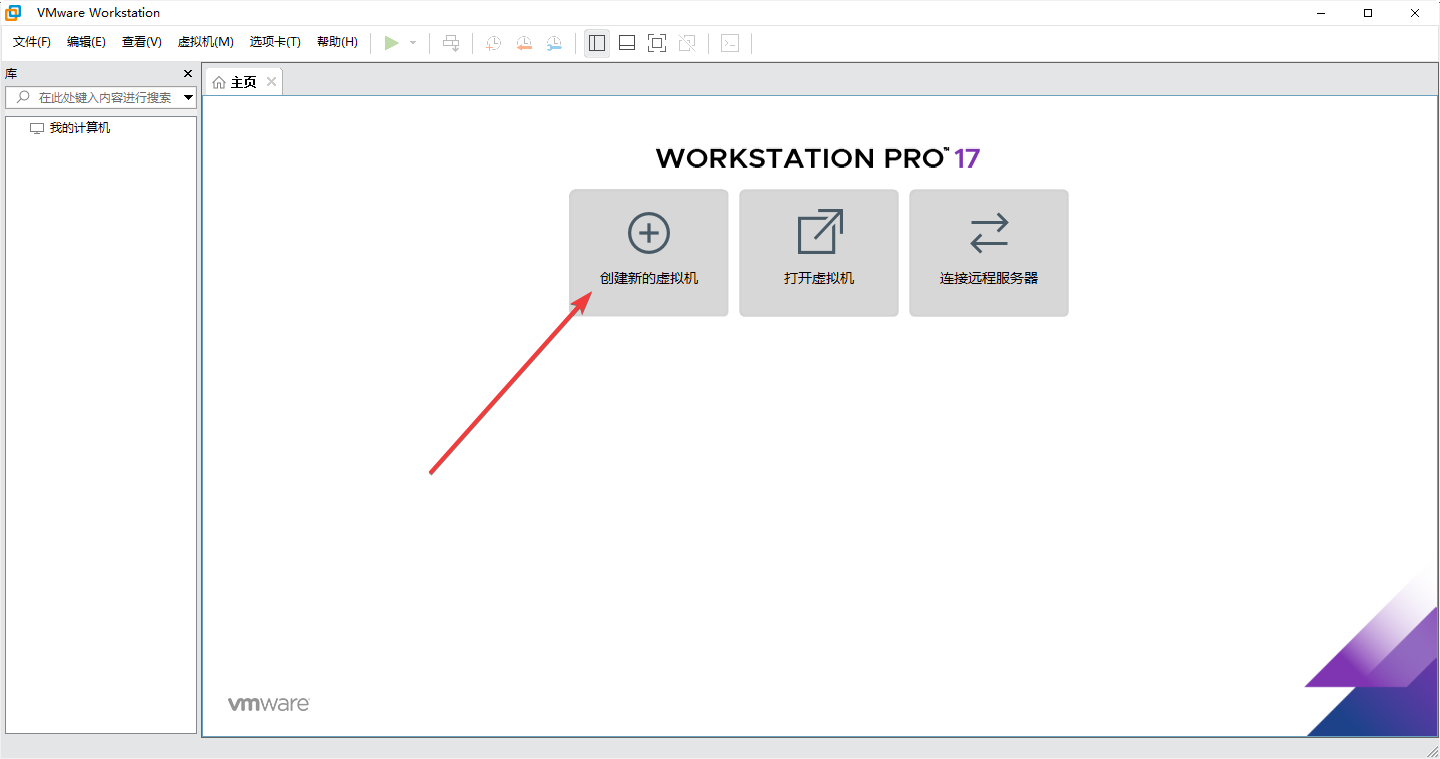
2、选择自定义,点击下一步
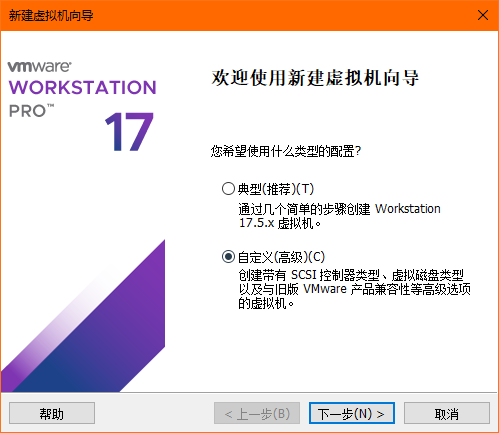
3、选择17.5.x的兼容性,点击下一步
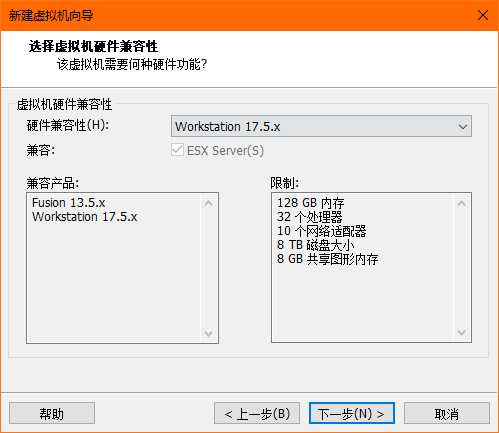
4、选择系统的ISO镜像文件,如果没有暂时没有则选择稍后安装操作系统,点击下一步
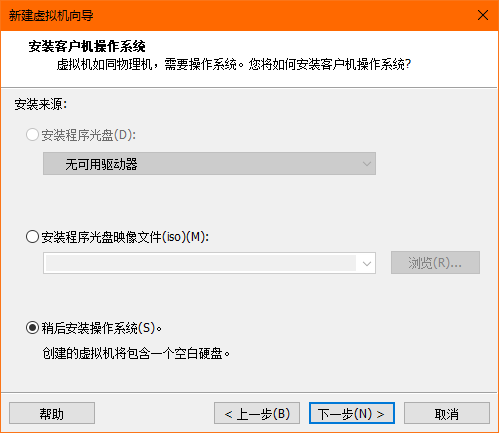
5、选择虚拟机的系统类型和版本,主要有Windows和Linux两大类,根据需求选择后点击下一步
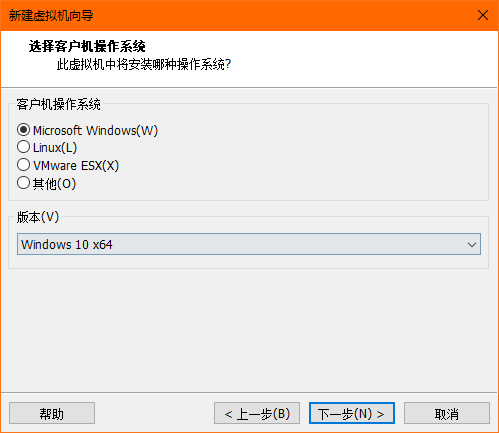
6、选择虚拟机的名称和存放位置
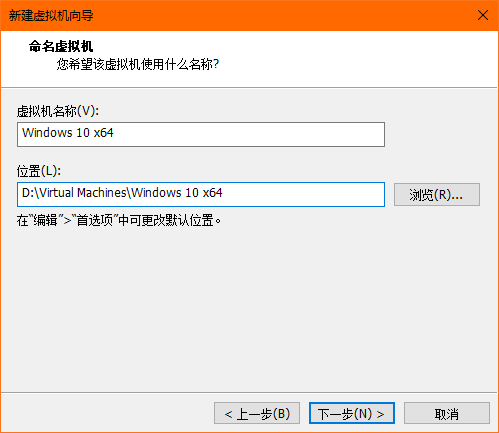
7、选择虚拟机启动的引导方式,选择现代化的UEFI即可,点击下一步
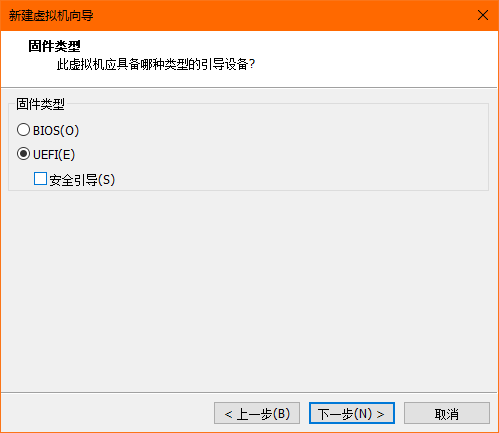
8、选择处理器配置,没有特殊需求的话,处理器数量选择1,内核数量根据性能选择,最好不要超过电脑真实处理器的内核数量
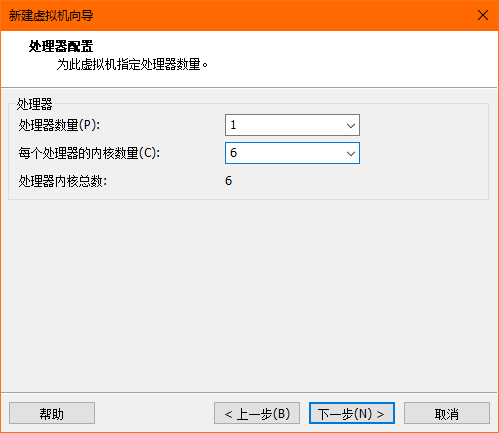
9、选择内存大小,按照默认设置即可,太大会引起电脑卡顿,太小则虚拟机无法正常运行

10、下面这些选项都是默认设置
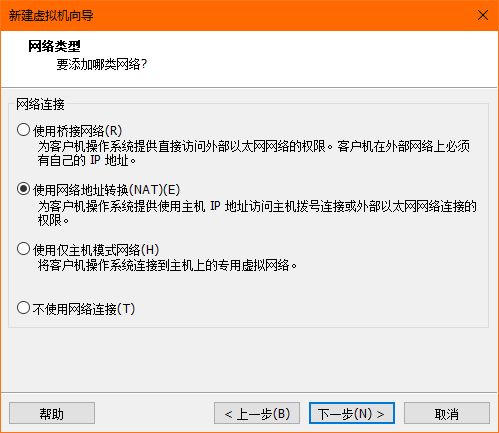
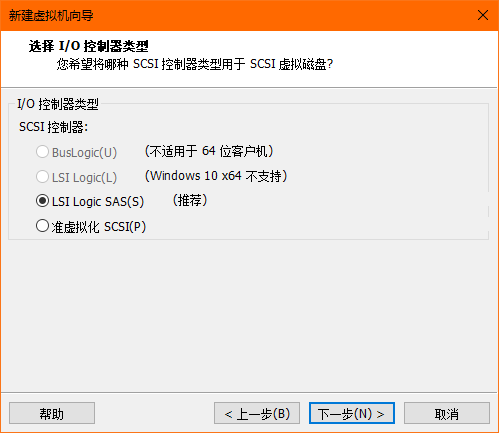
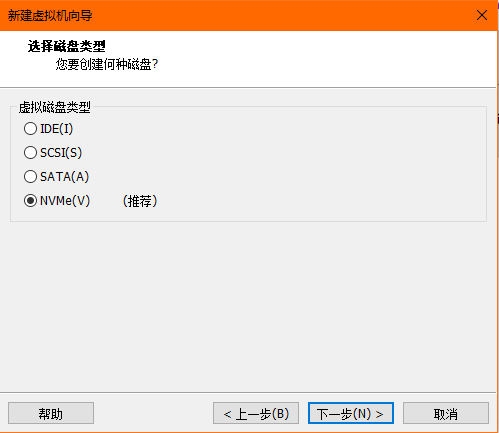
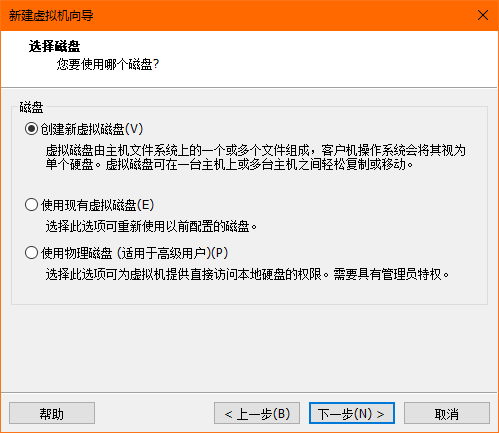
11、根据需求选择虚拟机磁盘大小,,并勾选立即分配所有磁盘空间、将虚拟磁盘存储为单个文件,这样可以有效提升数据交互效率
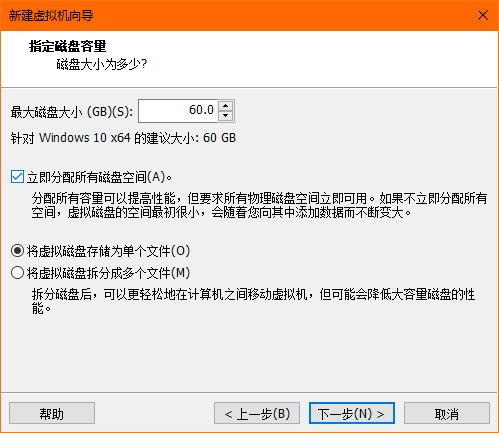
12、选择虚拟磁盘名称,点击下一步开始创建虚拟机
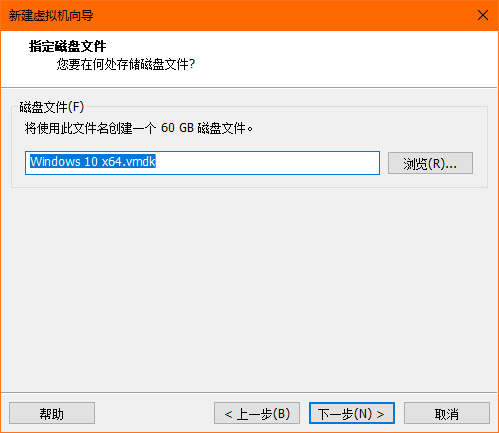
13、虚拟机创建完成,稍后安装操作系统即可使用
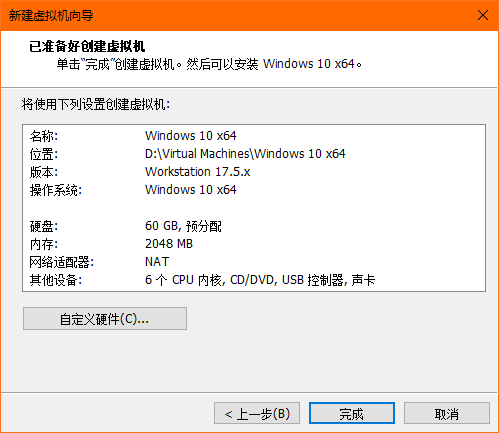
VMware安装教程
1、在本站下载安装程序并打开,点击【下一步】
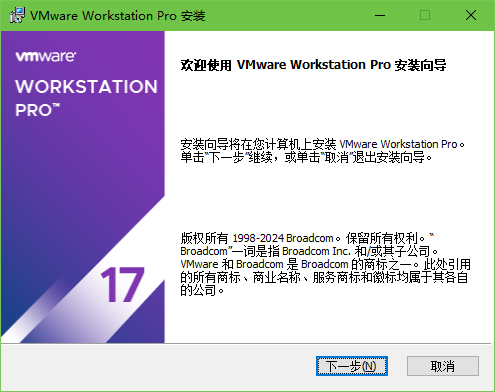
2、勾选我接受,点击【下一步】
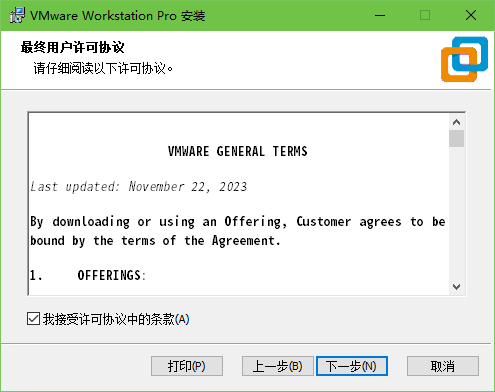
3、点击【更改】选择安装位置,勾选【增强型键盘驱动程序】和【添加到系统path】,点击【下一步】
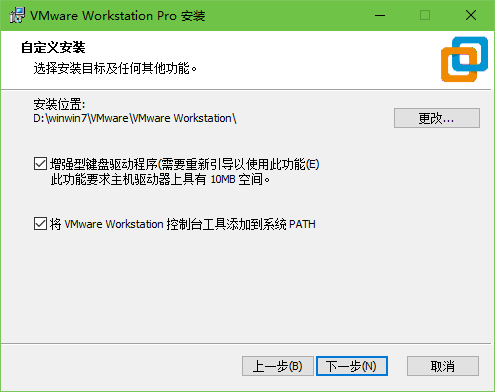
4、点击【下一步】
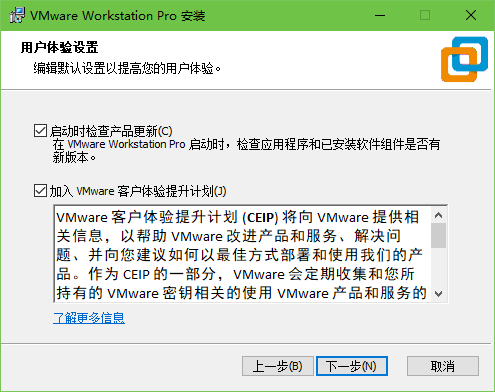
5、选择是否创建快捷方式,点击【下一步】
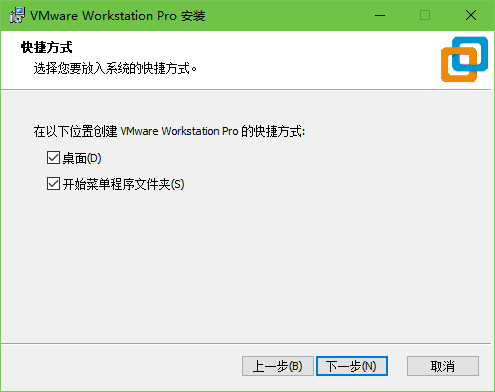
6、点击【安装】之后耐心等待
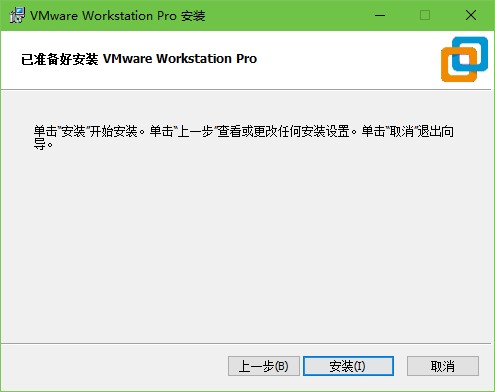
7、安装结束,点击【完成】
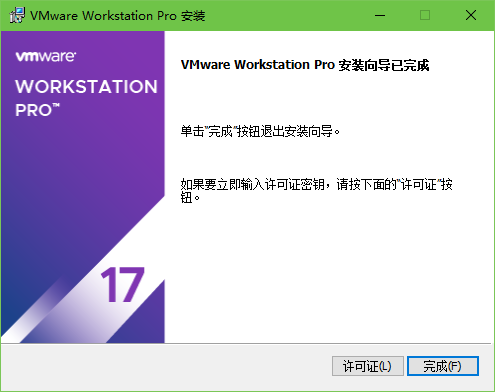
8、点击【是】重启电脑
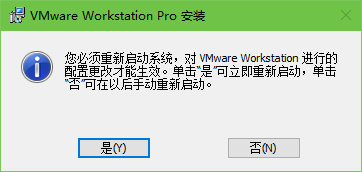
9、重启电脑之后打开VMware,选择【用于个人用途】,点击【继续】
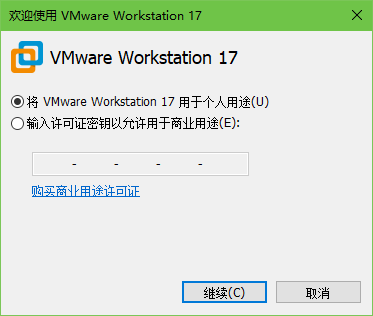
10、点击【完成】即可开始创建虚拟机
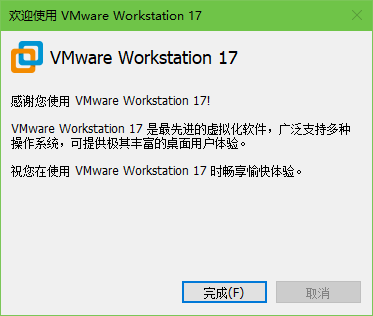
软件功能
操作系统支持广泛:
支持多种主流操作系统作为客户机系统,如 Microsoft Windows 11、Microsoft Windows Server 2022、RHEL 9、Debian 11.x、Ubuntu 22.04 等。
可在 Windows 或 Linux 主机操作系统上运行,为用户提供跨平台的虚拟化解决方案。
虚拟硬件配置与管理:
资源配置灵活:能根据用户需求为虚拟机分配不同的 CPU、内存、存储和网络等硬件资源,并且可以在运行过程中根据实际情况动态调整资源分配,满足不同应用场景对硬件资源的需求。例如,为运行大型软件的虚拟机分配更多内存和 CPU 核心。
高级虚拟设备支持:提供虚拟可信平台模块(版本 2.0)设备,以支持 Windows 11 以及其他需要 TPM 的操作系统;支持 USB 3.0 设备、Direct3D 10.1 图形驱动程序等高级虚拟硬件设备,提升虚拟机的性能和兼容性。
虚拟机运行与管理:
自动启动与快照功能:可以将本地虚拟机配置为在主机引导时自动启动,方便用户快速进入特定的虚拟环境。同时,支持对虚拟机进行快照,用户能在任何时候创建快照保存虚拟机的当前状态,当出现问题或需要回滚到某个特定状态时,可轻松还原到之前保存的快照点。
克隆与迁移:允许用户克隆虚拟机,快速创建多个相同配置的虚拟机用于测试或其他目的。还支持将虚拟机从一个物理主机迁移到另一个物理主机,或者在本地与云环境之间进行迁移(如果集成了相关云服务)。
远程连接与管理:用户可以通过网络连接到远程的虚拟机,实现远程访问和管理虚拟机的功能,方便用户在不同地点对虚拟机进行操作和监控。
虚拟网络功能:
多种网络模式:提供桥接模式、NAT 模式、仅主机模式等多种虚拟网络连接方式,用户可以根据实际需求构建不同类型的网络拓扑结构,满足虚拟机与主机、虚拟机与外部网络之间的通信需求。
网络配置与管理:支持对虚拟网络进行配置,如设置 IP 地址、子网掩码、网关等网络参数,还可以创建虚拟交换机、虚拟网络适配器等网络设备,模拟复杂的网络环境进行网络相关的测试和实验。
安全与加密功能:
加密选项:新增了完全或快速加密功能,用户可以在安全性(完全)和性能(快速)加密选项之间进行选择,根据对数据安全性和虚拟机性能的不同要求来灵活配置加密方式。
安全隔离:不同的虚拟机之间是相互隔离的,一个虚拟机中的故障或安全问题不会影响到其他虚拟机和主机系统,保证了系统的安全性和稳定性。
容器支持:通过 Vctlcli 工具使用虚拟机隔离、虚拟网络连接和虚拟资源选项部署本地 OCI 容器和 Kubernetes 集群,方便用户进行容器化应用的开发和测试。
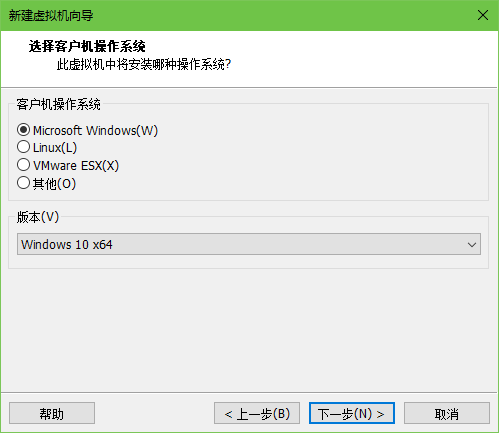
软件特性
强大的 3D 图形支持:Workstation Pro 17 现在支持 OpenGL 4.3,对于需要运行图形密集型应用程序或游戏的用户来说,能够提供更好的图形性能和显示效果,使得在虚拟机中运行 3D 应用程序更加流畅和逼真。
与云服务集成(可选):能够与 VMware 云服务进行一定程度的集成,用户可以更轻松地将本地虚拟机迁移到云平台上,或者利用云资源来扩展本地的虚拟化环境,实现混合云的架构,满足不同场景下对计算资源的弹性需求。
高兼容性:与广泛的硬件设备和软件应用程序兼容,不仅支持各种常见的 CPU、内存、存储设备,还能兼容大多数主流的操作系统和应用程序在虚拟机中运行,减少了因兼容性问题导致的使用障碍。
用户界面友好:具有直观、简洁的用户界面,操作相对简单,即使是没有丰富虚拟化经验的用户也能较容易上手,快速创建和管理虚拟机,降低了学习成本。
性能优化:不断进行性能优化,如提高虚拟机的启动速度、减少资源占用、优化磁盘读写性能等,在一定程度上提高了虚拟机的运行效率,使用户能够获得更流畅的使用体验,同时也减少了对主机系统性能的影响。
软件优势
提高硬件资源利用率:允许在一台物理计算机上同时运行多个虚拟机,每个虚拟机都可以运行不同的操作系统和应用程序,充分利用物理硬件资源,避免了为每个操作系统和应用程序单独配备物理服务器或计算机所带来的硬件资源浪费,降低了硬件成本。
方便的测试与开发环境搭建:对于软件开发人员和测试人员来说,能够轻松创建各种不同操作系统和软件配置的测试环境,方便进行软件的兼容性测试、跨平台测试等。开发人员可以在同一台计算机上同时开发和测试适用于多个操作系统的应用程序,提高开发效率,减少开发周期。
系统隔离与安全性增强:虚拟机之间相互隔离,一个虚拟机受到攻击或出现故障不会直接影响到其他虚拟机和主机系统。在进行一些可能存在风险的操作,如测试新软件、访问可疑网站等时,可以在虚拟机中进行,避免对主机系统造成损害,提高了系统的安全性。
灵活的部署与迁移:虚拟机可以方便地从一台物理主机迁移到另一台物理主机,或者在不同的存储位置之间进行迁移,这使得在进行硬件升级、维护或更换物理设备时,能够轻松地将虚拟机及其上的应用程序和数据迁移到新的环境中,减少了系统停机时间,提高了业务的连续性。
易于管理和维护:通过集中的管理界面,用户可以方便地对多个虚拟机进行统一管理,如启动、停止、暂停虚拟机,监控虚拟机的资源使用情况,进行快照管理等操作,降低了管理和维护的复杂性,提高了管理效率。
支持多种应用场景:无论是企业的服务器虚拟化、软件开发与测试、桌面虚拟化,还是个人用户的学习、实验等场景,VMware Workstation Pro 17 都能提供相应的功能和解决方案,具有广泛的适用性,满足不同用户群体的多样化需求。
VMware Workstation Pro中文版免责声明:
1、本软件及软件版权属各自产权人所有,
2、只用于个人封装技术研究交流使用,不得用于商业用途,
3、且本网站不承担任何技术及版权问题,请在试用后24小时内删除。
4、如果您对本软件有任何意见和建议,欢迎到反馈,请购买正版软件!
- v1.0.73.0最新版
- v1.1.0正式版
- v5.21.1官方版
- v1.1.0正版
- v6.1正式版
- v7.40.7100试用版